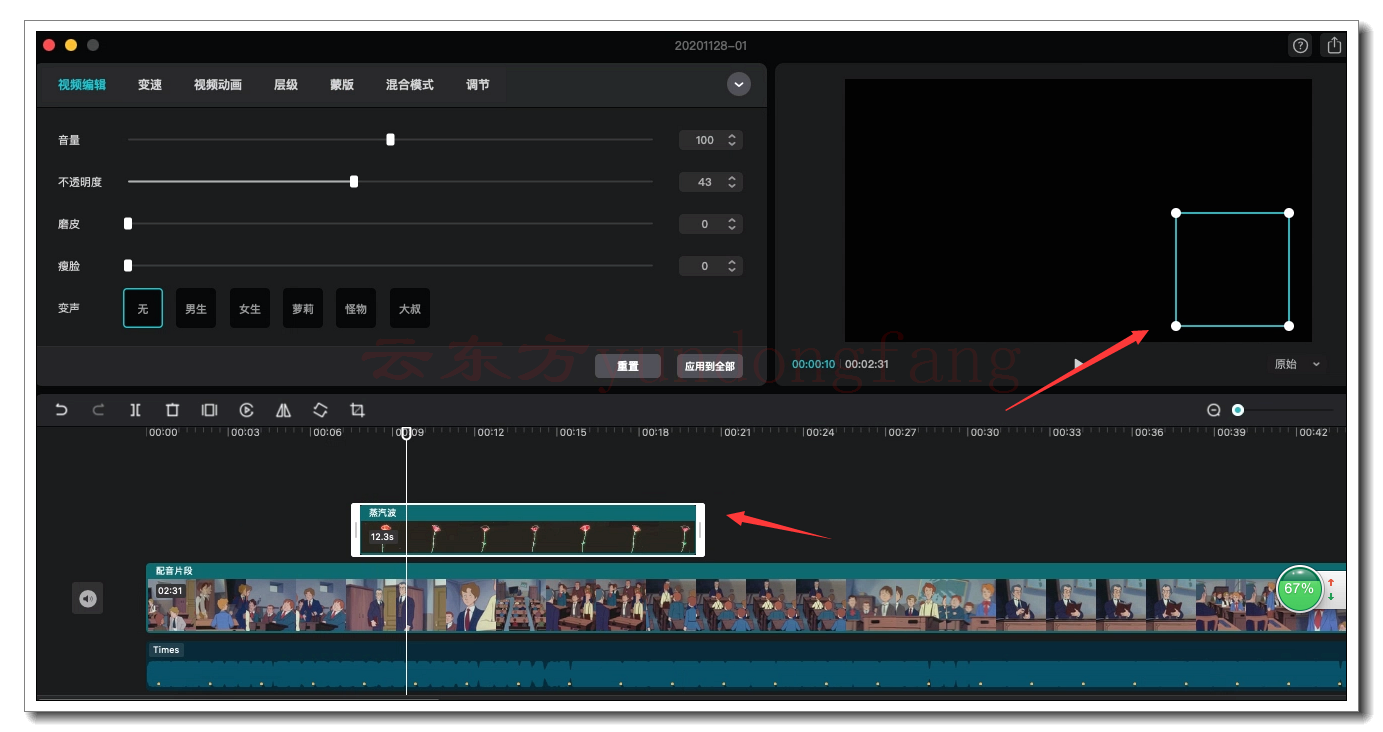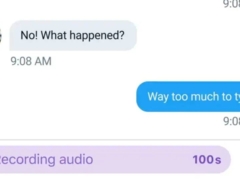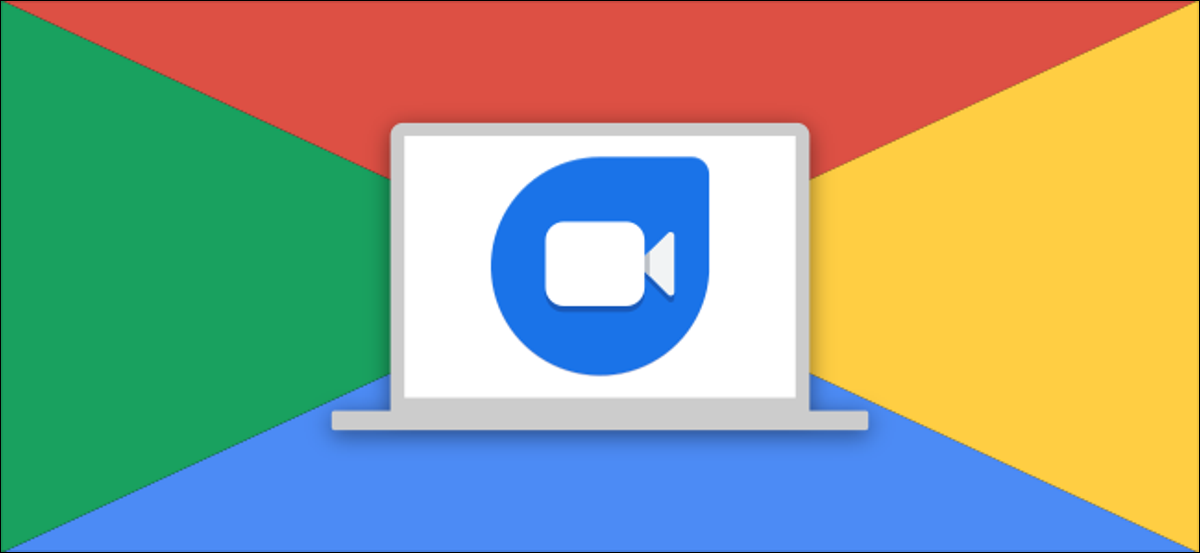
Chromebook 非常简单,但这也意味着它们的功能有点有限。并非所有视频通话服务都支持 Chrome 操作系统。但在 Chromebook 上运行良好的是 Google Duo。我们将向您展示它是如何工作的。
谷歌实际上有两个视频通话服务:Meet 和 Duo。Google Meet更适合与工作相关的电话会议,而 Duo 则适合个人使用。两者都在 Chromebook 上运行良好,但我们将讨论 Duo。
您可以通过两种方式在 Chromebook 上使用 Google Duo。首先,您可以简单地在 Chrome 浏览器中使用duo.google.com网站。此方法也适用于非 Chromebook 计算机。第二种方法是 Duo Android 应用程序。我们将在本指南中涵盖两者。
网络上的 Google Duo
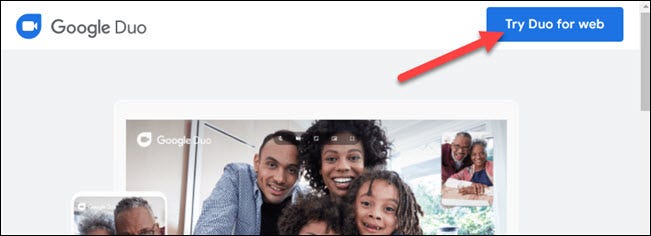
如果您不想下载任何额外的应用程序,网络上的 Google Duo是适用于 Chromebook 的最简单方法。您只需要一个网络浏览器,它很容易在 Chromebook 上找到。
此方法只需访问Duo 网站并登录您的帐户即可。您需要随身携带手机来验证您的电话号码。请按照我们在网络上使用 Google Duo 的专用指南了解更多信息。
Google Duo Android App
如果您更喜欢原生应用体验,许多 Chromebook 都可以访问 Google Play 商店。这意味着您可以下载适用于 Android 智能手机和平板电脑的相同Google Duo 应用程序。您可能更熟悉这个界面。
首先,从应用程序抽屉中打开 Google Play 商店。
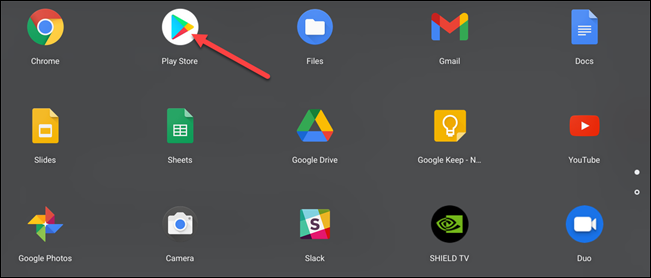
接下来,搜索“Google Duo”并点击“安装”。
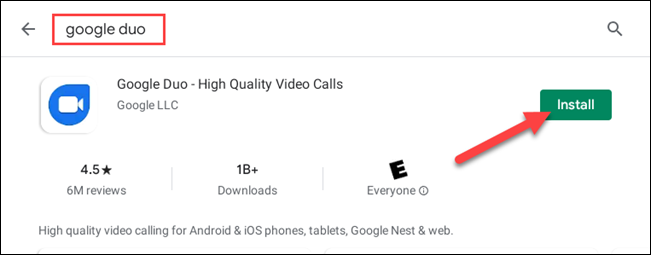
安装完成后,单击“打开”以启动应用程序。
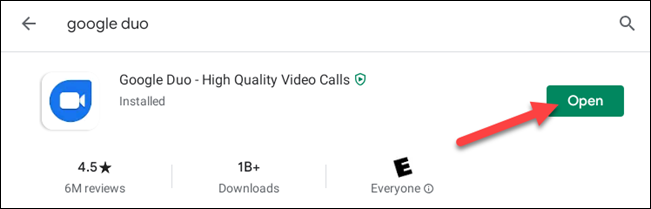
在继续之前,系统会要求你授予 Duo 一些权限。这些包括:
- 访问联系人
- 拍照和录制视频
- 录制音频
单击“允许”让所有三个继续。

您将使用与您的 Chromebook 个人资料关联的 Google 帐户(显示在屏幕底部)自动登录。如果这是您要使用的帐户,那么您就大功告成了!
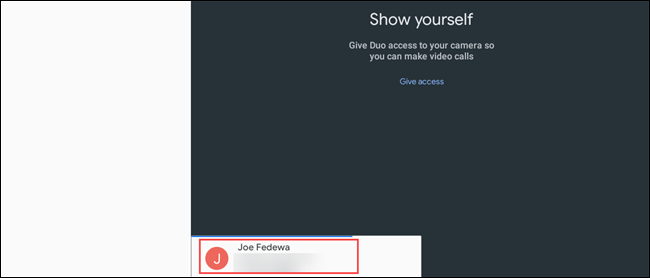
但是,如果这不是你想要用于 Duo 的帐户,你可以从设置中退出。单击搜索栏中的三点菜单图标,然后选择“设置”。
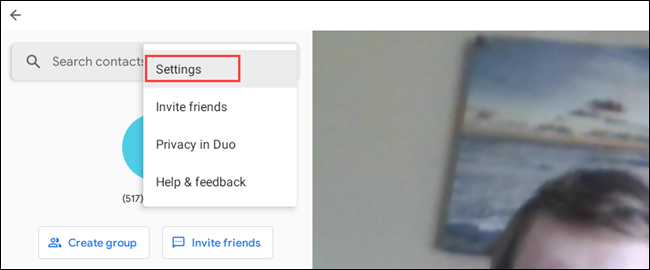
从那里,从设置顶部选择“帐户”。
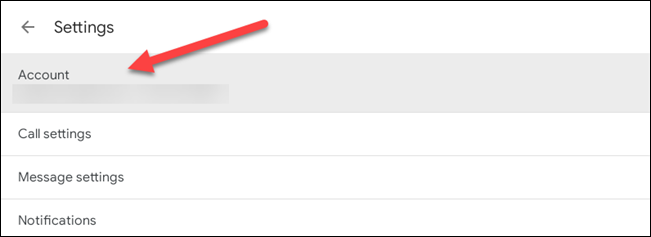
单击“在此设备上退出 Duo”。

单击“退出”按钮,确认您要从弹出消息中退出。
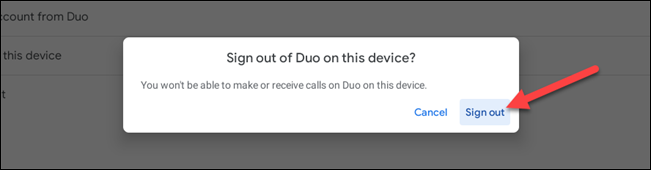
之后,系统会询问您是否要再次使用同一个 Google 帐户登录。点击“跳过”。
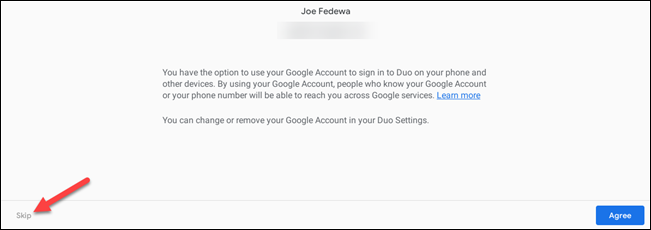
现在,您可以输入与您要使用的其他 Google Duo 帐户关联的电话号码,然后单击“同意”。
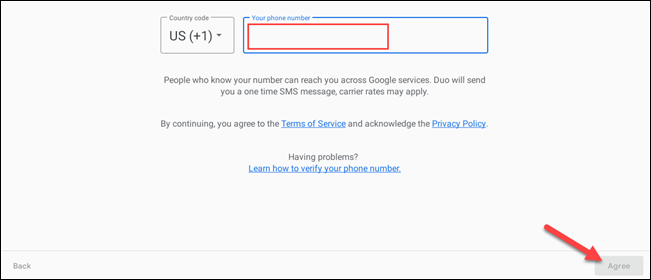
验证码将发送到该电话号码。在 Chromebook 上的 Duo 应用中输入它以继续。
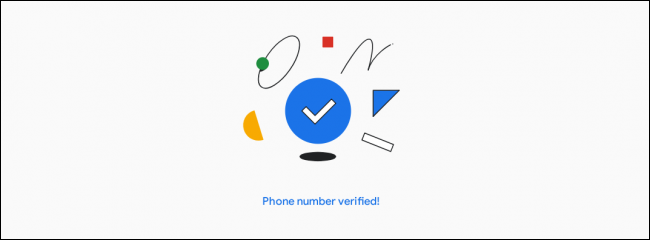
您现在可以转到“设置”>“帐户”并添加您的 Google 帐户。
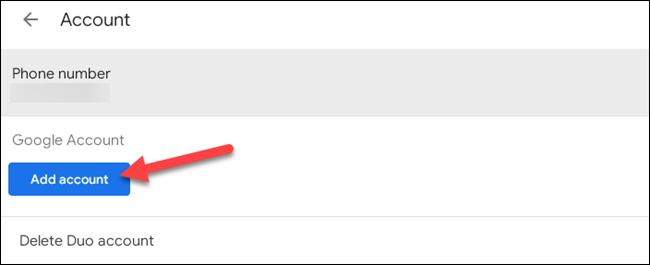
要使用 Duo 拨打电话,请使用搜索栏查找联系人或输入要拨打的电话号码。点击“创建群组”开始群组通话。
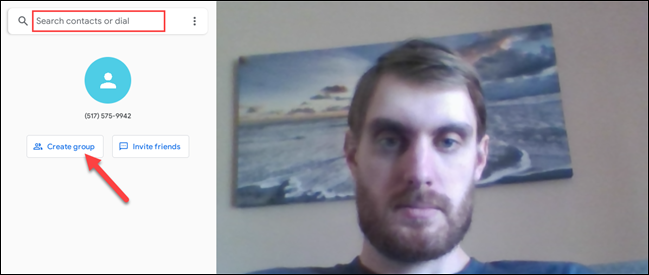
这里的所有都是它的!您可能无法在 Chromebook 上使用 Apple 的Facetime,但 Google Duo 是一个不错的选择。
未经允许不得转载:表盘吧 » 如何在 Chromebook 上使用 Google Duo